Ces derniers temps, il y a eu une demande croissante d'Internet dans le monde entier. Cela a donné une impulsion aux fournisseurs de services Internet (FAI). Le FAI a maintenant imposé la politique de Fair Usage Policy (FUP) à ses utilisateurs. Par les règles de FUP, un utilisateur est confiné à une vitesse donnée dans une donnée plafonnée. Dès que l'utilisateur dépasse l'utilisation des données plafonnées, la vitesse est réduite à un taux de transfert de données inférieur. Par exemple, si un utilisateur dispose d'un FUP de 10 Go à 8 mbps, il peut utiliser la vitesse jusqu'à 10 Go uniquement, après quoi elle sera réduite à 512 kbps ou à la vitesse mentionnée par le FAI.
Pour augmenter le taux de transfert de données, l'utilisateur doit payer des frais supplémentaires pour obtenir une vitesse plus élevée. Pour surmonter ce scénario d'utilisation plafonnée, Microsoft a eu l'idée de Connexions réseau mesurées dans Windows 10.Si vous avez accès à une utilisation de données illimitée sans aucune réduction de vitesse, Windows 10 utilisera la quantité importante de
Comment activer la connexion limitée dans Windows 10
Cliquez sur la touche Démarrer et cliquez sur "Paramètres" ou appuyez sur la touche Windows + i pour ouvrir directement les paramètres. Cela ouvrira l'application Paramètres système.

Rendez-vous dans la rubrique « Réseau & Internet ». Dans la section Wi-Fi, vous observerez le nom du réseau auquel vous êtes actuellement connecté.
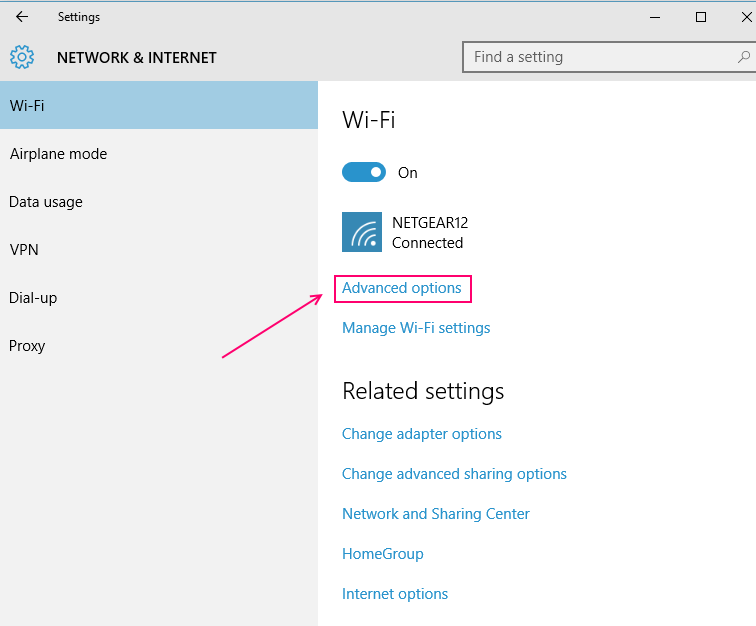
Pour modifier le réseau actuel en tant que connexion mesurée, cliquez sur « Options avancées » au bas de la section.
Remplacez « Définir comme connexion mesurée » par « ON » en basculant dessus.
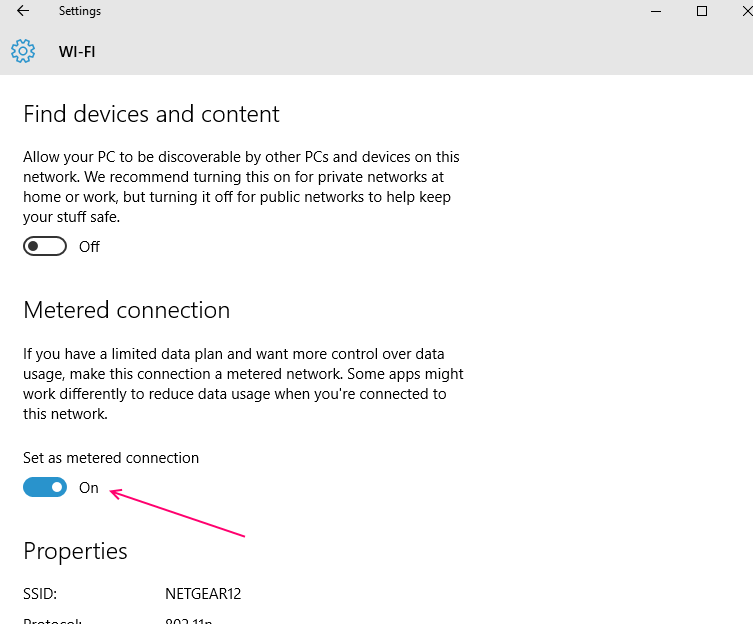
Désormais, le réseau Wi-Fi fonctionnera comme une connexion mesurée.
Noter:- Si vous souhaitez le désactiver à nouveau, il suffit de le désactiver à nouveau.
Que se passe-t-il lors d'une connexion mesurée ?
Lorsque vous modifiez vos paramètres réseau de « Illimité » à « Connexion limitée », les modifications suivantes sont apportées :
-
Désactiver les téléchargements automatiques de Windows Update.
Aucune autre mise à jour n'est installée autre que la mise à jour prioritaire. De cette façon, l'utilisateur a plus de contrôle sur les mises à jour nécessaires et inutiles. -
Désactive le téléchargement de la mise à jour des applications depuis le Windows Store.
Les applications du Windows Store ne seront pas mises à jour en arrière-plan tant que l'utilisateur ne le permettra pas. Les applications de bureau resteront inefficaces à partir de cette fonctionnalité. -
Désactive téléchargement peer-to-peer.
Il s'arrête dans le partage des fichiers stockés dans un PC vers l'autre PC sur Internet. - Désactive la fonctionnalité de Live Carrelage.
- La synchronisation des fichiers hors ligne est arrêtée. Des entreprises comme Dropbox, OneDrive permettent la fonctionnalité de synchronisation sur le cloud. La configuration d'une connexion mesurée n'a pas cette fonctionnalité.
Quelle connexion doit être établie en tant que connexion mesurée ?
Comme expliqué précédemment, si votre FAI facture en fonction de la quantité de données utilisées, vous devez configurer votre connexion réseau comme mesurée. Dans Windows 10, le paramètre Wi-Fi est défini sur une connexion illimitée et les données mobiles sont définies sur une connexion limitée. Si vous travaillez sur un forfait de données sur votre smartphone ou votre point d'accès mobile, vous pouvez le configurer en tant que connexion mesurée. En plus de cela, vous pouvez également mesurer la connexion s'il y a une congestion du réseau due à l'arrière-plan le téléchargement de contenu dans Windows 10.Metered Connection est applicable uniquement sur un réseau Wi-Fi ou des données mobiles lien. Il n'est pas pris en charge pour les connexions Ethernet filaires pour le moment.


